- Correction du crash du jeu Black Ops 4 ou de l’écran noir
- 1. Vérifiez la configuration système requise
- 2. Mettre à jour les pilotes Windows et GPU
- 3. Réparer les fichiers du jeu (réparer Black Ops 4 Crashing)
- Pourquoi Black Ops 4 continue-t-il de planter sur Windows 10 ?
- Comment réparer Black Ops 4 sur PC ?
- Comment réparer l’erreur fatale Call of Duty Black Ops 4 ?
- Les sorcières peuvent-elles provoquer des plantages de COD Black Ops Cold War?
- Comment réparer le crash de Black Ops Cold War sur PC ?
- Call of Duty Cold War est-il une erreur d’écran noir?
- Comment réparer l’erreur d’écran noir Call of Duty Black Ops Cold War?
- Qu’obtenez-vous avec Black Ops 4 sur PC ?
- Comment réparer Black Ops Cold War qui ne s’ouvre pas sur PC ?
- Pourquoi Black Ops 4 a-t-il un écran noir sur PC ?
- Black Ops 4 est-il le nouvel appel du devoir ?
- Comment réparer l’erreur fatale de Cod Black Ops 4 ?
- Black ops Cold War est-il difficile à exécuter sur PC ?
- Comment réparer le plantage de Black Ops 4 sur PC ?
Même après l’absence de mode solo, Call of Duty: Black Ops 4 reste l’un des jeux vidéo de tir à la première personne multijoueurs populaires sur le marché des jeux d’action. Malgré tout cela, certains des malheureux joueurs de Black Ops 4 rencontrent des problèmes de plantage ou d’écran noir qui ne sont pas du tout attendus. Maintenant, si vous êtes l’une des victimes et que vous souhaitez résoudre ce problème de manière permanente, consultez ce guide pour le résoudre.
En parlant de contexte, le choix d’Activision de faire tourner le jeu sur Battle.net de Blizzard au lieu de Steam le rend plus compliqué qu’autre chose. La plupart des crashs de la série Call of Duty sont dus à plusieurs raisons et nous allons partager toutes les solutions possibles ci-dessous. Alors, sans perdre plus de temps, allons-y.
A lire aussi: Correction : les défis quotidiens de Black Ops Cold War ne fonctionnent pas
Correction du crash du jeu Black Ops 4 ou de l’écran noir
On s’attend à ce que ce problème soit dû à des pilotes ou à une version de jeu obsolètes ou même au lanceur Battle.net obsolète. Cependant, il existe de nombreuses autres raisons telles que des paramètres graphiques incorrects, un matériel informatique non compatible, une version obsolète de Windows, une version obsolète de DirectX, des fichiers de jeu corrompus ou manquants, un problème d’overclocking du processeur, etc.
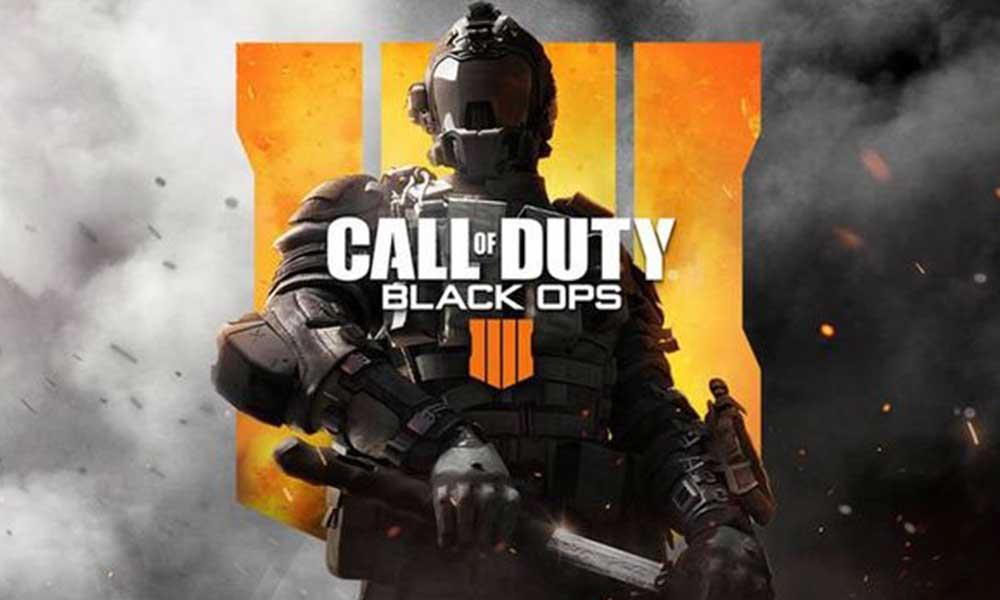
1. Vérifiez la configuration système requise
| Exigences minimales | Exigences recommandées |
| Windows 7 ou supérieur (64 bits) | Windows 10 64 bits |
| Intel Core i3-4340 ou AMD FX-6300 | Intel i5-2500K ou AMD Ryzen R5 1600X |
| 8 Go de RAM | 12 Go de RAM |
| GeForce GTX 660 2 Go / GeForce GTX 1050 2 Go ou Radeon HD 7950 2 Go | GeForce GTX 970 4 Go / GTX 1060 6 Go ou Radeon R9 390 / AMD RX 580 |
| 80 Go de stockage | 80 Go de stockage |
| DirectX 11.0 | DirectX 12.0 |
Donc, maintenant, vous pouvez demander comment vérifier les spécifications de votre matériel. Eh bien, dirigez-vous vers le Réglages choix en cliquant sur le Commencer menu >Système >À propos de dans le volet de gauche > Check out Spécifications de l’appareil > Une fois cochée, cliquez sur Information système du côté droit> Vérifiez les informations de la carte graphique.
Si vous souhaitez vérifier les informations DirectX, appuyez sur Windows + R clés pour ouvrir le Courir boîte de dialogue > Type dxdiag et frappe Entrer pour ouvrir le Outil de diagnostic DirectX > Sous le Système et Affichage onglets, vous pouvez trouver plus de détails sur le matériel avec la version DirectX.
Annonces
Si tout va bien et que votre matériel PC est capable d’exécuter facilement le jeu Black Ops 4, passez à l’étape suivante.
2. Mettre à jour les pilotes Windows et GPU
- Cliquer sur Commencer > Réglages > Mise à jour et sécurité.
- Si la mise à jour disponible ne s’affiche pas automatiquement, cliquez sur Vérifier les mises à jour.

- Si la dernière mise à jour de Windows est disponible, assurez-vous de Télécharger et installer ce.
- Une fois téléchargé, le système vous demandera de redémarrer votre appareil pour appliquer les modifications.
Pour mettre à jour votre pilote GPU, vérifiez ci-dessous :
- Cliquer sur Commencer > Tapez Gestionnaire de périphériques et cliquez dessus dans le résultat de la recherche.
- Cliquez sur la flèche de Prises d’écran > Clic-droit sur la carte graphique.

Annonces
- Ensuite, sélectionnez Mettre à jour le pilote > Choisissez Rechercher automatiquement des pilotes.
- Si une mise à jour est disponible, il téléchargera et installera automatiquement la mise à jour.
- Une fois cela fait, redémarrez votre ordinateur pour modifier les effets.
3. Réparer les fichiers du jeu (réparer Black Ops 4 Crashing)
- Lancez le lanceur Blizzard Battle.net.
- Allez dans Jeux > Cliquez sur l’onglet Options de Call of Duty: Black Ops 4.
- Choisissez Analyser et réparer> Suivez les invites à l’écran et attendez que le processus se termine.
- Une fois cela fait, redémarrez votre PC, puis essayez à nouveau de lancer le jeu.
De plus, assurez-vous de modifier certains des paramètres graphiques du jeu et de désactiver également l’option V-Sync. Rendez-vous ensuite dans le panneau de configuration Nvidia et activez l’option de synchronisation verticale pour le jeu Black Ops 4. Assurez-vous également d’utiliser n’importe quel outil d’overclocking sur votre PC pour restaurer les valeurs par défaut de la vitesse d’horloge du processeur.
Enfin, assurez-vous de mettre à jour le jeu Black Ops 4 à partir du lanceur Blizzard. Vérifiez également les mises à jour du lanceur Blizzard en le redémarrant.
C’est ça, les gars. Nous supposons que vous avez trouvé ce guide utile. N’hésitez pas à demander dans le commentaire ci-dessous pour d’autres questions.
Annonces
FAQ
Pourquoi Black Ops 4 continue-t-il de planter sur Windows 10 ?
Récemment, certains joueurs se sont plaints que Call of Duty Black Ops 4 n’arrêtait pas de planter sous Windows et qu’ils ne pouvaient pas du tout jouer au jeu. D’une manière générale, le problème de plantage de Black Ops 4 peut survenir en raison d’un pilote de carte vidéo corrompu, d’un overclocking, de paramètres de jeu incorrects et d’autres facteurs. Si vous rencontrez le même problème, vous êtes au bon endroit.
Comment réparer Black Ops 4 sur PC ?
Activision a quelque peu choqué la communauté des joueurs de Call of Duty lorsqu’elle a choisi Blizzard, et non le plus populaire Steam, comme plate-forme PC pour Black Ops 4. Mais l’un des avantages de la décision est la possibilité d’analyser et de réparer un jeu défectueux : Lancez le Blizzard application. Accédez à Jeux et trouvez Call of Duty: Black Ops 4.
Comment réparer l’erreur fatale Call of Duty Black Ops 4 ?
Faites un clic droit sur un fichier et sélectionnez Propriétés, sélectionnez l’onglet Compatibilité et cliquez sur « Exécuter ce programme en tant qu’administrateur » qui se trouve dans la boîte « Paramètres ». Répétez ce processus pour les autres fichiers exécutables. Relancez Call of Duty : Black Ops 4 et si l’erreur fatale se reproduit, essayez la solution suivante.
Les sorcières peuvent-elles provoquer des plantages de COD Black Ops Cold War?
Mais selon certains joueurs, les HAG sont peut-être à l’origine du crash de COD Black Ops Cold War. Pour exclure que cela soit la cause de vos plantages, vous devez le désactiver : 1) Dans la zone vide de votre bureau, cliquez avec le bouton droit de la souris et sélectionnez Paramètres d’affichage. 2) Dans la section Affichages multiples, cliquez sur Paramètres graphiques.
Comment réparer le crash de Black Ops Cold War sur PC ?
3) Dans la section Black Ops Cold War, cochez la case en regard de Arguments de ligne de commande supplémentaires. Tapez ensuite -d3d11 pour forcer le jeu à fonctionner en mode DirectX 11.Cela aiderait votre CPU ou votre GPU à rattraper son retard et à assurer le bon fonctionnement du jeu. Après avoir appliqué les modifications, jouez à votre jeu pour vérifier s’il plante toujours.
Call of Duty Cold War est-il une erreur d’écran noir?
Les utilisateurs se sont plaints d’une erreur d’écran noir dans leurs sessions de jeu. Comme nous le savons tous, le dernier ajout à la série Call of Duty est le Black Ops Cold War le plus attendu.
Comment réparer l’erreur d’écran noir Call of Duty Black Ops Cold War?
Si le CPU de votre PC n’est pas verrouillé, vous devrez utiliser n’importe quel outil d’overclocking tiers. Une fois que vous avez overclocké, réinitialisez les paramètres par défaut. Enfin, redémarrez l’ordinateur, et cela résoudra probablement les problèmes. Après avoir essayé tout cela, vous pourrez certainement résoudre votre erreur d’écran noir dans Call of Duty : Black Ops Cold War.
Qu’obtenez-vous avec Black Ops 4 sur PC ?
Avec Call of Duty® Black Ops 4 pour PC disponible exclusivement sur Battle.net, les joueurs ont accès à des fonctionnalités sociales et communautaires révolutionnaires. Rassemblez vos amis en un instant avec Friend Finder et Battle.net Groups.
Comment réparer Black Ops Cold War qui ne s’ouvre pas sur PC ?
Assurez-vous d’analyser et de réparer les fichiers de jeu manquants ou corrompus à partir du lanceur Blizzard. Ouvrez le lanceur Blizzard> Jeux> Survolez l’icône Black Ops Cold War> Cliquez sur Options> Cliquez sur Analyser et réparer. Attendez qu’il se termine, puis redémarrez votre ordinateur et essayez de relancer le jeu.
Pourquoi Black Ops 4 a-t-il un écran noir sur PC ?
Comme mentionné ci-dessus, le PC à écran noir Black Ops 4 peut être causé par un cache de jeu corrompu ou incomplet. Si vous jouez au jeu via Steam, nous vous recommandons de vérifier l’intégrité de Black Ops 4. Voici comment procéder : Étape 1. Lancez votre client Steam et connectez-vous à votre compte. Étape 2.
Black Ops 4 est-il le nouvel appel du devoir ?
Black Ops 4, la dernière version d’Acitivisions de la franchise Call of Duty, est sortie dans le monde entier en octobre 2018 sur toutes les plateformes.Le jeu bénéficie de nombreux ajouts aux mécanismes, mais contient toujours cet élément nostalgique de Call of Duty pour le plaisir des joueurs.
Comment réparer l’erreur fatale de Cod Black Ops 4 ?
Lancez CoD Black Ops 4 sur votre ordinateur et voyez si l’erreur fatale a été corrigée. Si l’erreur fatale persiste et que vous ne pouvez pas jouer au jeu comme d’habitude, l’exécution du logiciel en tant qu’administrateur peut vous aider. 1) Sur votre clavier, appuyez simultanément sur les touches Ctrl, Maj et Échap pour afficher le Gestionnaire des tâches.
Black ops Cold War est-il difficile à exécuter sur PC ?
Si vous jouez à Black Ops Cold War avec des paramètres graphiques élevés, votre PC doit être suffisamment puissant pour dépasser la configuration système minimale requise pour le jeu. Une vitesse de processeur inadéquate, une RAM faible ou une carte graphique faible sont quelques-unes des limitations matérielles courantes qui peuvent entraver les performances de jeu solides pour un jeu exigeant et rapide comme Black Ops Cold War.
Comment réparer le plantage de Black Ops 4 sur PC ?
[Solution] Black Ops 4 Crashing Dans aucun ordre particulier, voici les étapes de dépannage pour les problèmes de crash de Black Ops 4 : 1 Vérifiez les spécifications matérielles de votre ordinateur 2 Appliquez le dernier patch au jeu 3 Installez les pilotes graphiques mis à jour 4 Effectuez une réparation du jeu 5 Ajustez les vitesses d’horloge de votre GPU 6 Modifiez les paramètres graphiques de votre jeu Voir plus….
